ステップ1-3.BLEプライベートサービスの作成と設定
BLEのプライベートサービスの作成と、RN4020への設定。
プライベートサービスの仕様
プライベートサービスの仕様
- キャラクタリスティックを1つ作成する。
- キャラクタリスティックは、
- 読み出しができる。
- ノーティファイが可能。
- データサイズは、2バイト(数値を想定。0~65,535)。
UUIDの作成
作成するプライベートサービスのために1つ、作成するキャラクタリスティック1つ、都合2つのUUIDを作成します。
UUIDは、128ビットの値です(16進数表現で32桁)。
この値は自由に決めることができますが、他のサービスと競合しない値を設定します(たとえば、同じUUIDで、異なる仕様のサービスがあったとして(仮に仕様A、仕様Bとする)、送信側は仕様Aでデータを送り、受信側は仕様Bでデータを受け取ろうとすれば、正しい通信は行われません)
UUIDをウェブサイト「UUIDGenerator.net」で作成します。
https://www.uuidgenerator.net/
にアクセスします。
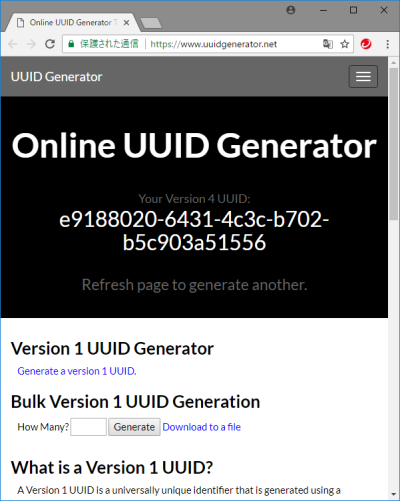
「Buld Version 1 UUID Generation」の「How Many?」欄に、作成するUUIDの個数である「2」を入力し、「Generate」ボタンをクリックします。
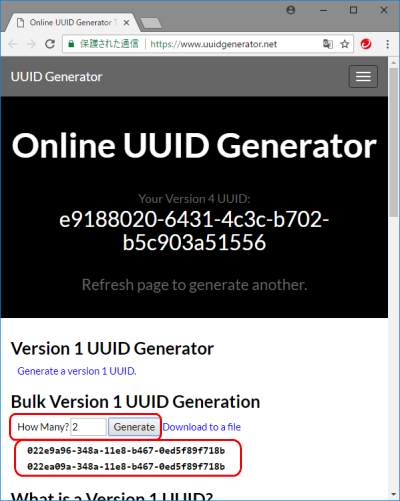
2つのUUIDが作成されます。
今回作成されたUUIDは、以下の2つ。
022e9a96-348a-11e8-b467-0ed5f89f718b
022ea09a-348a-11e8-b467-0ed5f89f718b
プライベートサービスの設定の準備
RN4020の配線
RN4020にプライベートサービスを設定するには、RN4020をUSBシリアル変換モジュールと接続し、USBシリアル変換モジュールをパソコンに接続します。
| 部品名 | 数量 | 商品名 | 参考価格 | 購入先例 |
|---|---|---|---|---|
| USBシリアル変換モジュール | 1 | FT232RL USBシリアル変換モジュール | 950円 | 秋月電子通商 |
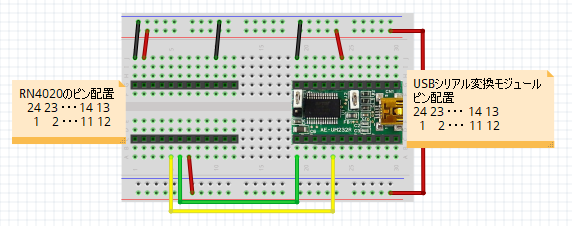
ターミナルソフトのインストール
「ホーム > フィジカルコンピューティング > RN4020 > ターミナルソフトのインストール」に従い、ターミナルソフトをインストールします。
ターミナルソフトの設定とコマンド送信の確認
「ホーム > フィジカルコンピューティング > RN4020 > ターミナルソフトの設定とコマンド送信の確認」に従い、ターミナルソフトの設定とコマンド送信の確認をします。
プライベートサービスの設定
エコーを有効にします。
「+」を入力し、エンターキーを押します。
コマンドが正しく実行されると、画面に「Echo On」と表示されます。
工場出荷時の規定値にリセットします。
「SF,1」を入力し、エンターキーを押します。
コマンドが正しく実行されると、画面に「AOK」と表示されます。
サーバサービスを設定します。
「SS,00000001」と入力し、エンターキーを押します。
コマンドが正しく実行されると、画面に「AOK」と表示されます。
サポート機能の設定をします。
「SR,24002000」と入力し、エンターキーを押します。
コマンドが正しく実行されると、画面に「AOK」と表示されます。
プライベートサービスをクリアします。
「PZ」と入力し、エンターキーを押します。
コマンドが正しく実行されると、画面に「AOK」と表示されます。
再起動します。
「R,1」と入力し、エンターキーを押します。
コマンドが正しく実行されると、画面に「Reboot」「CMD」と表示されます。
(再起動によりエコーが無効に戻る)
エコーを有効にします。
「+」を入力し、エンターキーを押します。
コマンドが正しく実行されると、画面に「Echo On」と表示されます。
サポートサービスを確認します。
「LS」と入力し、エンターキーを押します。
RN4020がサポートするサーバサービスは何もないので、「END」とだけ表示されます。
プライベートサービスのUUIDを設定します。
「PS,022E9A96348A11E8B4670ED5F89F718B」と入力し、エンターキーを押します。
コマンドが正しく実行されると、画面に「AOK」と表示されます。
プライベートキャラクタリスティックを設定します。
「PC,022EA09A348A11E8B4670ED5F89F718B,12,02」と入力し、エンターキーを押します。
コマンドが正しく実行されると、画面に「AOK」と表示されます。
再起動します。
「R,1」と入力し、エンターキーを押します。
コマンドが正しく実行されると、画面に「Reboot」「CMD」と表示されます。
(再起動によりエコーが無効に戻る)
エコーを有効にします。
「+」を入力し、エンターキーを押します。
コマンドが正しく実行されると、画面に「Echo On」と表示されます。
サポートサービスを確認します。
「LS」と入力し、エンターキーを押します。
コマンドが正しく実行されると、画面にRN4020がサポートするサーバサービスがリスト表示されます。
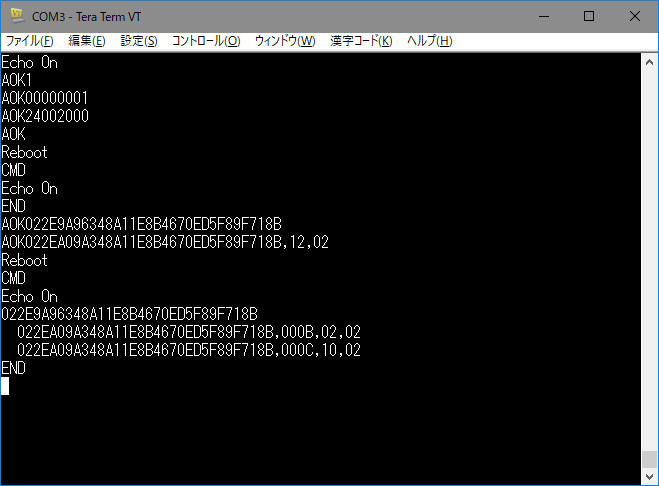
AndroidアプリでBLE通信
Androidアプリを用いてプライベートサービスの設定の確認をします。
Android OSでは、多くのBLEツールが配布されています。
ここでは、BLE通信Androidアプリとして、「BLE Scanner: Read,Write,Notify」を使用します。
「BLE Scanner: Read,Write,Notify」を起動します。
スキャンが開始され、RN4020が検出されます。
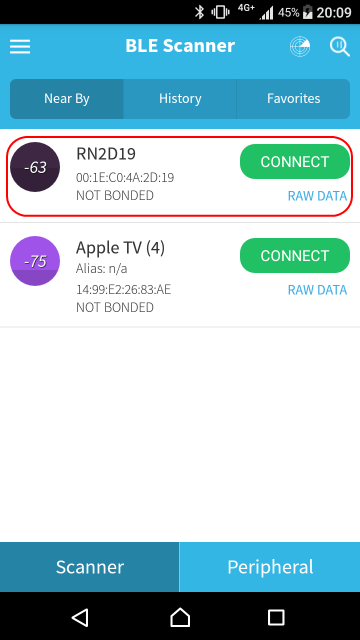
「CONNECT」ボタンをタップし、検出されたRN4020と接続します。
RN4020がサポートするサービスのリストが表示されます。
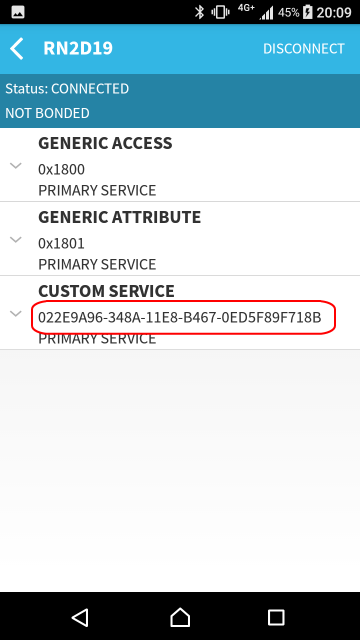
作成したプライベートサービスが「CUSTOM SERVICE」として表示されます。
UUIDは、 「PS」コマンドで設定したUUID、「LS」コマンドで確認したUUIDとも一致しています。
「CUSTOM SERVICE」をタップします。
カスタムサービスがサポートするキャラクタリスティック(≒サービスの特性値)が表示されます。
プロパティが「Read」と「NOTIFY」で、「PC」コマンドで設定した内容となっています。
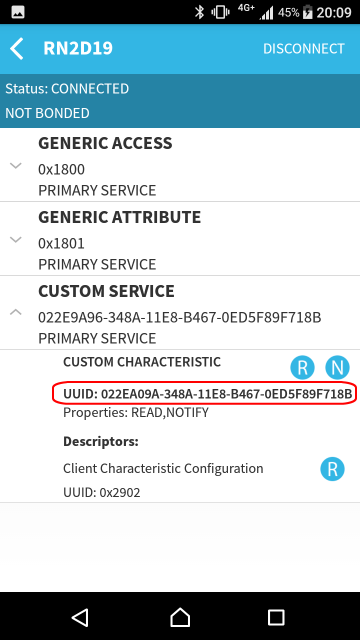
以上で、プライベートサービスの作成と設定と確認ができました。
関連ページ
前項目:ステップ1-2.ソフトウェア仕様
次項目:ステップ1-4.送信側ソフトウェア実装
